ጉግል ክሮም በ Google Chrome “ባህሪዎች” ምናሌ (ወይም በማክ ላይ “መረጃ ያግኙ” ምናሌ) ሊለወጡ ከሚችሉ በርካታ አዶዎች ጋር ይመጣል። ያሉትን አዶዎች ምርጫ ካልወደዱ ፣ አዲስ አዶዎችን ከበይነመረቡ ማውረድ እና መጫን ይችላሉ።
ደረጃ
ዘዴ 1 ከ 2 - “ባሕሪያት” ምናሌን በመጠቀም
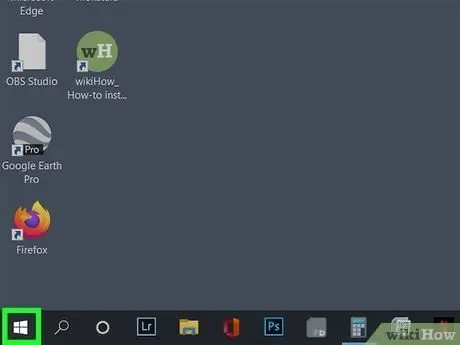
ደረጃ 1. የ “ጀምር” ምናሌን ይክፈቱ።
የእርስዎ ዴስክቶፕ አስቀድሞ የ Google Chrome አዶ ካለው ፣ በቀጥታ ከዴስክቶፕ መስኮቱ ሊደርሱበት ይችላሉ።
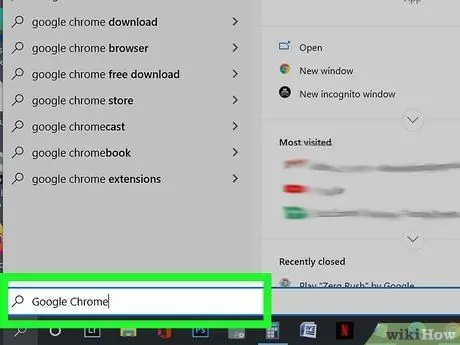
ደረጃ 2. በፍለጋ አሞሌው ውስጥ “ጉግል ክሮም” ን ይተይቡ።
Chrome በፍለጋ ውጤቶች መስኮት ውስጥ ይታያል እና እንደ ዴስክቶፕ መተግበሪያ (“የዴስክቶፕ መተግበሪያ”) ሆኖ ይታያል።
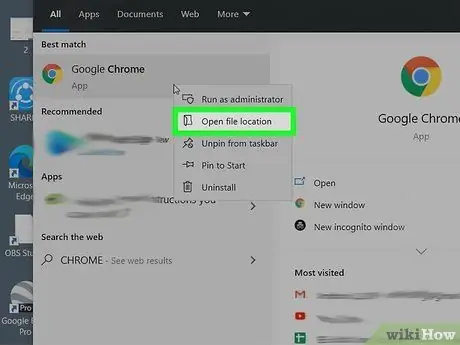
ደረጃ 3. “ጉግል ክሮም” የሚለውን አማራጭ በቀኝ ጠቅ ያድርጉ እና “የፋይል ቦታን ክፈት” ን ይምረጡ።
ከዚያ ወደ ጉግል ክሮም መጫኛ ማውጫ (ለምሳሌ “ሰነዶች” አቃፊ) ይወሰዳሉ።
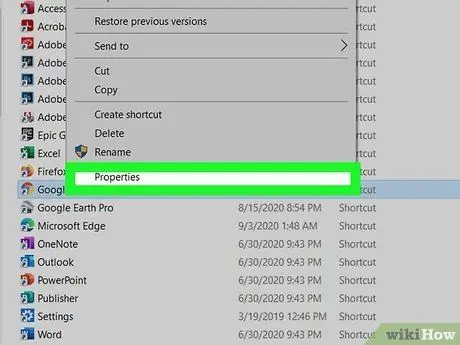
ደረጃ 4. የ Google Chrome አዶን በቀኝ ጠቅ ያድርጉ ፣ ከዚያ “ባሕሪዎች” ን ይምረጡ።
የ “ባሕሪዎች” ምናሌ ከዚያ በኋላ ይታያል።
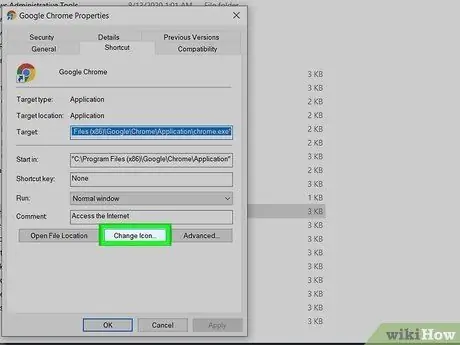
ደረጃ 5. በ “ባሕሪዎች” ምናሌ ታችኛው ክፍል ላይ “አዶ ለውጥ” የሚለውን ይምረጡ።
ከዚያ በኋላ ፣ በ Chrome ጭነት ሂደት ውስጥ ከተካተቱት በርካታ አብሮገነብ አማራጮች ውስጥ አንድ አዶ መምረጥ ይችላሉ።
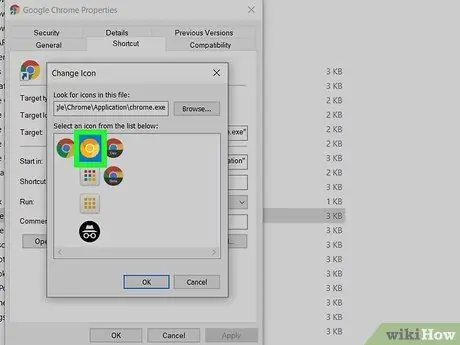
ደረጃ 6. አዲሱን አዶ ይምረጡ።
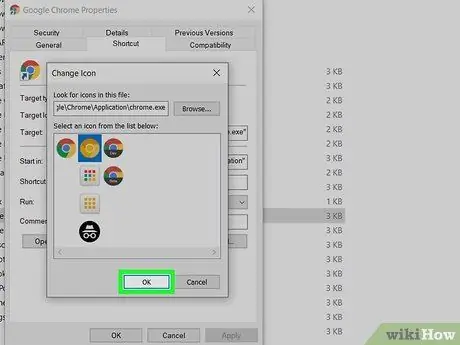
ደረጃ 7. “ተግብር” ን ጠቅ ያድርጉ ፣ ከዚያ “እሺ” ን ይምረጡ።
ለውጦች በኋላ ይቀመጣሉ። አሁን አዲሱን የ Chrome አዶ ያገኛሉ!
ከዚህ በፊት የ Chrome አዶው ወደ የሥራ አሞሌ ወይም “ጀምር” ምናሌ ከታከለ ፣ አዶውን ማስወገድ ያስፈልግዎታል ፣ ከዚያ አዲሱ አዶ ከመታየቱ በፊት በ Chrome ማውጫ ውስጥ የነበሩትን የመጀመሪያውን የመተግበሪያ ፋይሎች በመጠቀም አዶውን እንደገና ይጨምሩ።
ዘዴ 2 ከ 2 - አዲስ አዶዎችን መጫን
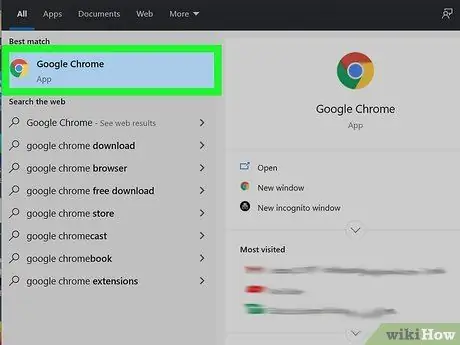
ደረጃ 1. ሊጠቀሙበት የሚፈልጉትን አሳሽ ይክፈቱ።
አዲስ አዶን ለመጫን መጀመሪያ የአዶ ፋይል (.ico) ከበይነመረቡ ማውረድ አለብዎት።
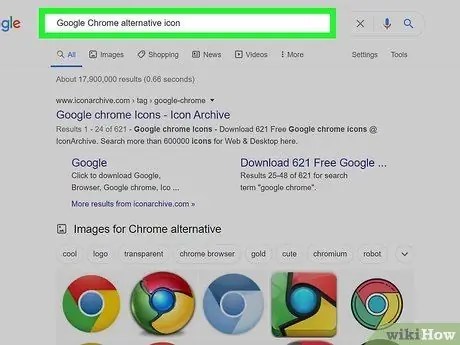
ደረጃ 2. በአሳሽዎ ውስጥ “የጉግል ክሮም ተለዋጭ አዶ” ይተይቡ።
ተለዋጭ የ Chrome አዶዎችን የሚያቀርቡ የጣቢያዎች ዝርዝር ይታያል። የዲዛይን ሻክ እና አዶ ማህደር በቀላሉ ሊያወርዷቸው የሚችሏቸው ነፃ አዶዎችን የሚያቀርቡ የጥራት አማራጮች ናቸው።
ያሉትን አዶዎች ለማግኘት ማንኛውንም የግል መረጃ መክፈል ወይም መስጠት የለብዎትም።
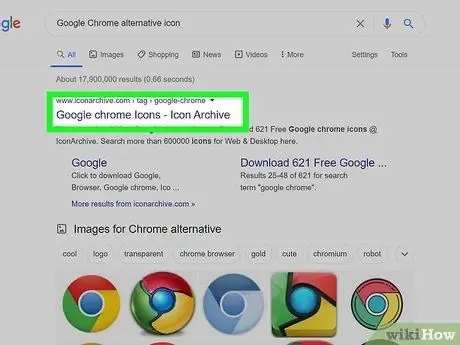
ደረጃ 3. ወደ አዶ ጣቢያው ይሂዱ እና በአማራጮቹ ውስጥ ያስሱ።
በተለያዩ አዶዎች ለመሞከር ነፃነት እንዲሰማዎት የፈለጉትን ያህል እነዚህን ደረጃዎች መከተል እንደሚችሉ ያስታውሱ።
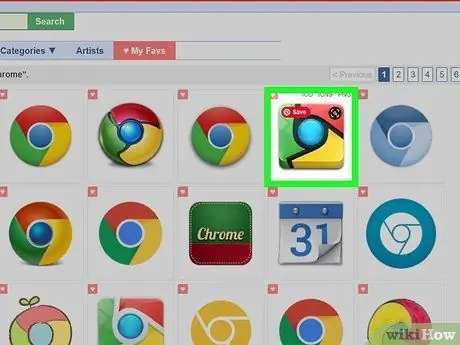
ደረጃ 4. ለማውረድ የሚፈልጉትን አዶ ጠቅ ያድርጉ።
ከዚያ በኋላ ወደ አዶ ማውረድ ምርጫዎች ገጽ ይወሰዳሉ።
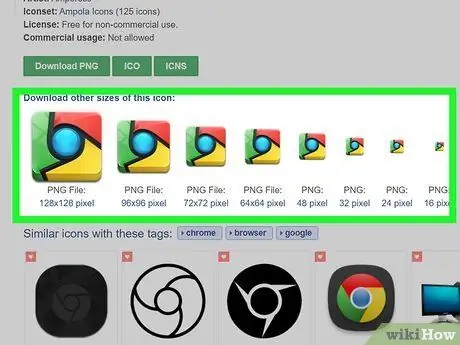
ደረጃ 5. ምርጫዎችን ያስተካክሉ።
አንዳንድ ጣቢያዎች የአዶውን መጠን ለመምረጥ ወይም ለአዶው የተለየ የቀለም መርሃ ግብር ለመተግበር ይፈቅዱልዎታል።
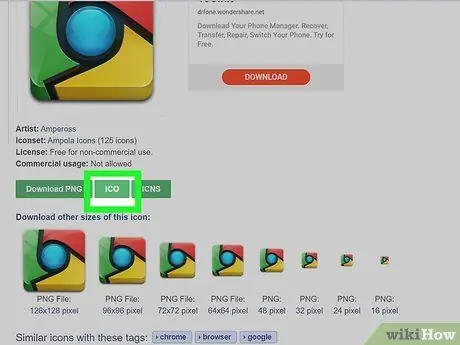
ደረጃ 6. አዶውን ከማውረድዎ በፊት “ICO” ን ይምረጡ።
አብዛኛዎቹ ጣቢያዎች አዶውን እንደ-p.webp
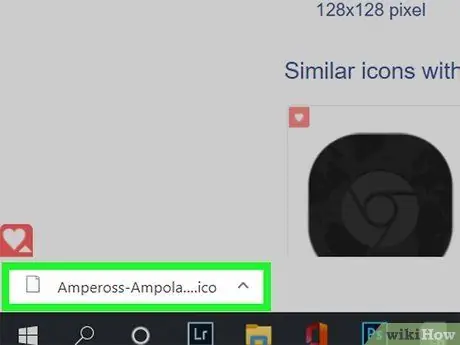
ደረጃ 7. አዶውን ያውርዱ።
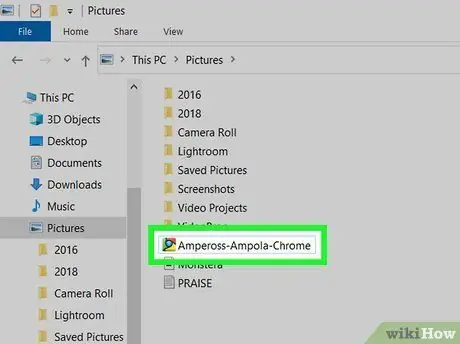
ደረጃ 8. አዶውን በ “ደህና” ማውጫ ውስጥ ያስቀምጡ።
ለምሳሌ ፣ በ “ስዕሎች” አቃፊ ወይም በ Google Chrome መጫኛ አቃፊ ውስጥ ማስቀመጥ ይችላሉ።
አዶን “ደህንነቱ ባልተጠበቀ” ቦታ ውስጥ ካስቀመጡ እና በድንገት ከሰረዙት የ Chrome አዶው ወደ መጀመሪያው አዶ ይመለሳል።
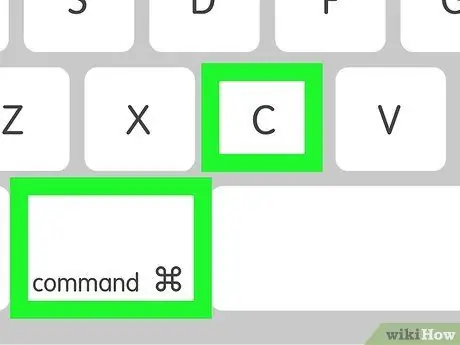
ደረጃ 9. የማክ ኮምፒተርን የሚጠቀሙ ከሆነ የአዶውን ፋይል ይቅዱ።
የአዶውን ምስል ይምረጡ ፣ ትዕዛዙን ይያዙ እና የ C ቁልፍን ይጫኑ።
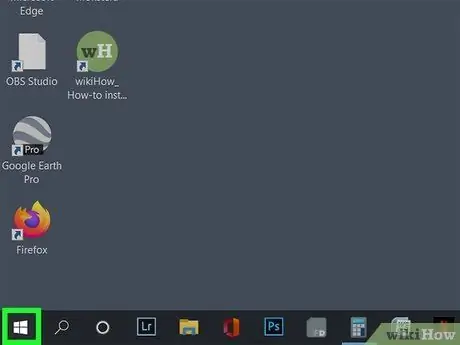
ደረጃ 10. የ “ጀምር” ምናሌን ይክፈቱ።
በማክ ኮምፒውተር ላይ ፣ የመፈለጊያ መስኮት ይክፈቱ።
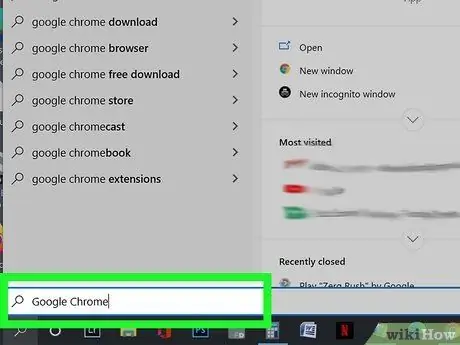
ደረጃ 11. በፍለጋ አሞሌው ውስጥ “ጉግል ክሮም” ን ይተይቡ።
Chrome በፍለጋ መስኮቱ ውስጥ ይታያል። በፒሲ ላይ ፣ Chrome እንደ ዴስክቶፕ ትግበራ (“የዴስክቶፕ መተግበሪያ”) ሆኖ ይታያል።
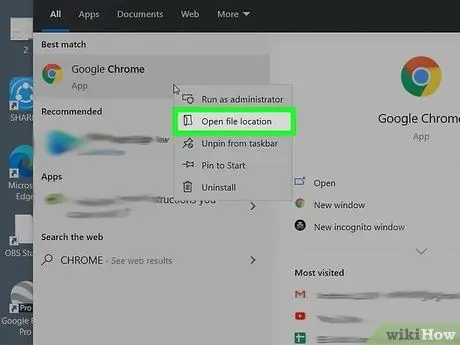
ደረጃ 12. “ጉግል ክሮም” ን በቀኝ ጠቅ ያድርጉ እና “የፋይል ቦታን ክፈት” ን ይምረጡ።
ከዚያ በኋላ ወደ ጉግል ክሮም መጫኛ ማውጫ (ለምሳሌ “ሰነዶች” አቃፊ) ይወሰዳሉ።
በማክ ኮምፒተር ላይ “መረጃ ያግኙ” ን ጠቅ ያድርጉ።
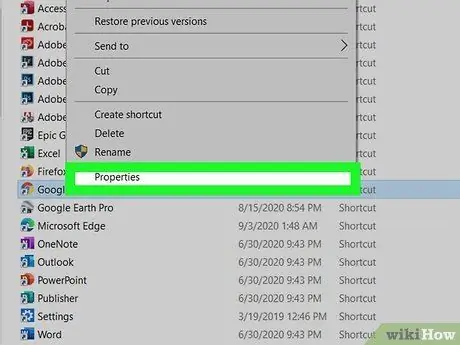
ደረጃ 13. የ Google Chrome አዶን በቀኝ ጠቅ ያድርጉ ፣ ከዚያ “ባሕሪዎች” ን ይምረጡ።
የ “ባሕሪዎች” ምናሌ ከዚያ በኋላ ይታያል።
በማክ ላይ ፣ በ “መረጃ ያግኙ” መስኮት አናት ላይ ያለውን ምስል ጠቅ ያድርጉ ፣ ከዚያ የቁልፍ ሰሌዳ አቋራጩን Command + V ን በመጠቀም የተቀዳውን አዶ ይለጥፉ አሁን የ Chrome አዶ በተሳካ ሁኔታ ተለውጧል
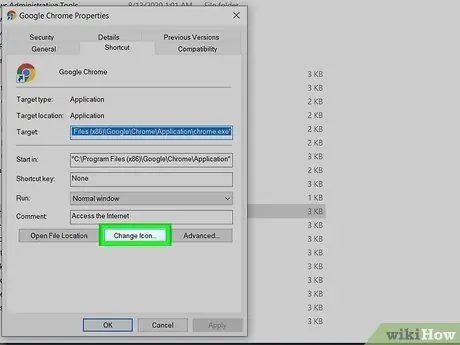
ደረጃ 14. በ “ባሕሪዎች” ምናሌ ታችኛው ክፍል ላይ “አዶ ለውጥ” የሚለውን ይምረጡ።
ከዚያ በኋላ ፣ በ Chrome ጭነት ሂደት ውስጥ ከተካተቱት በርካታ አብሮገነብ አማራጮች ውስጥ አንድ አዶ መምረጥ ይችላሉ።
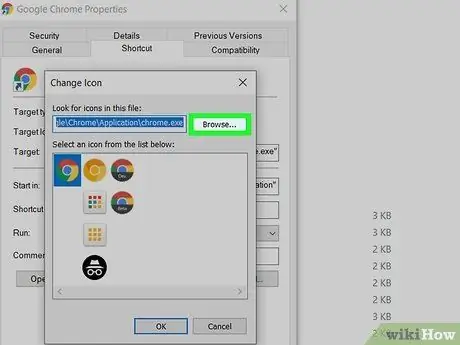
ደረጃ 15. “አስስ” ን ጠቅ ያድርጉ።
በዚህ አማራጭ የአዶ ፋይልን ከኮምፒዩተርዎ መምረጥ ይችላሉ።
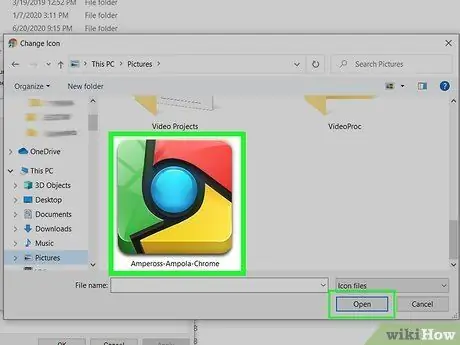
ደረጃ 16. ቀደም ሲል የወረደውን የአዶ ፋይል ይምረጡ።
እንደ አዶ ማከማቻ አቃፊ የመረጡትን ማውጫ ይክፈቱ።
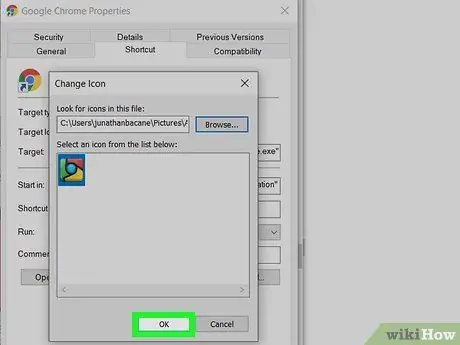
ደረጃ 17. “ተግብር” ን ጠቅ ያድርጉ ፣ ከዚያ “እሺ” ን ይምረጡ።
ለውጦች ይቀመጣሉ። አሁን ለ Chrome አዲስ አዶ በተሳካ ሁኔታ አለዎት!







